以表哥的名义,一生必须要学会的一个Excel功能
如果一生只能学会一个Excel功能,你会选择哪个呢?
如果是我,一定会毫不犹豫!
没错,就是数据透视表!
下面我们就来看看数据透视神器,究竟是多么强大!

数据报表,轻轻一拖就出来
根据你想要呈现的数据报表,透视一下,让你轻松“拖”出来。
操作步骤:在数据表中任意选中某个单元格—【插入】—【数据透视表】-【数据透视表字段及区间】—根据报表行列呈现需要,在字段列表中选定该字段并按住鼠标左键拖放到下方的矩阵窗口中,完成数据透视表布局(操作GIF如下)
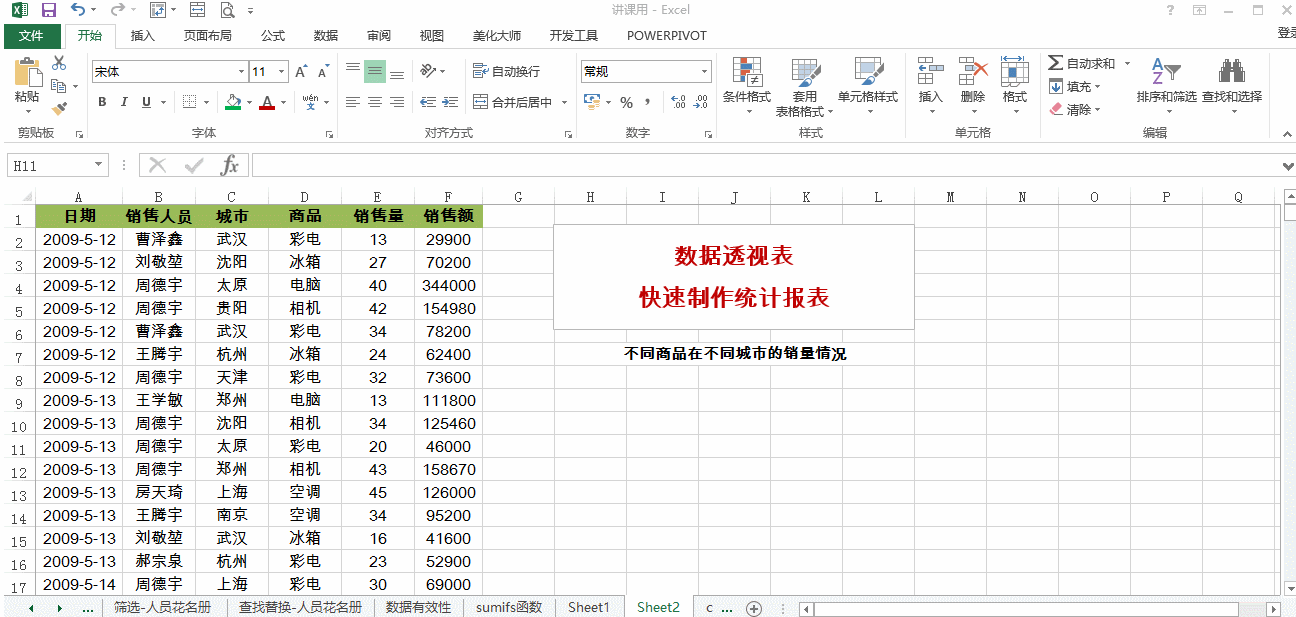
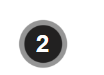
求和?计数?多种数值计算方式,信手拈来
除了求和与计数,透视表也允许使用平均值、最大值/最小值、标准差、方差等统计方式。你想要的数值计算方式,应有尽有。
操作:在数值区域中单击鼠标右键,在【值汇总依据】中选择即可(操作GIF如下)
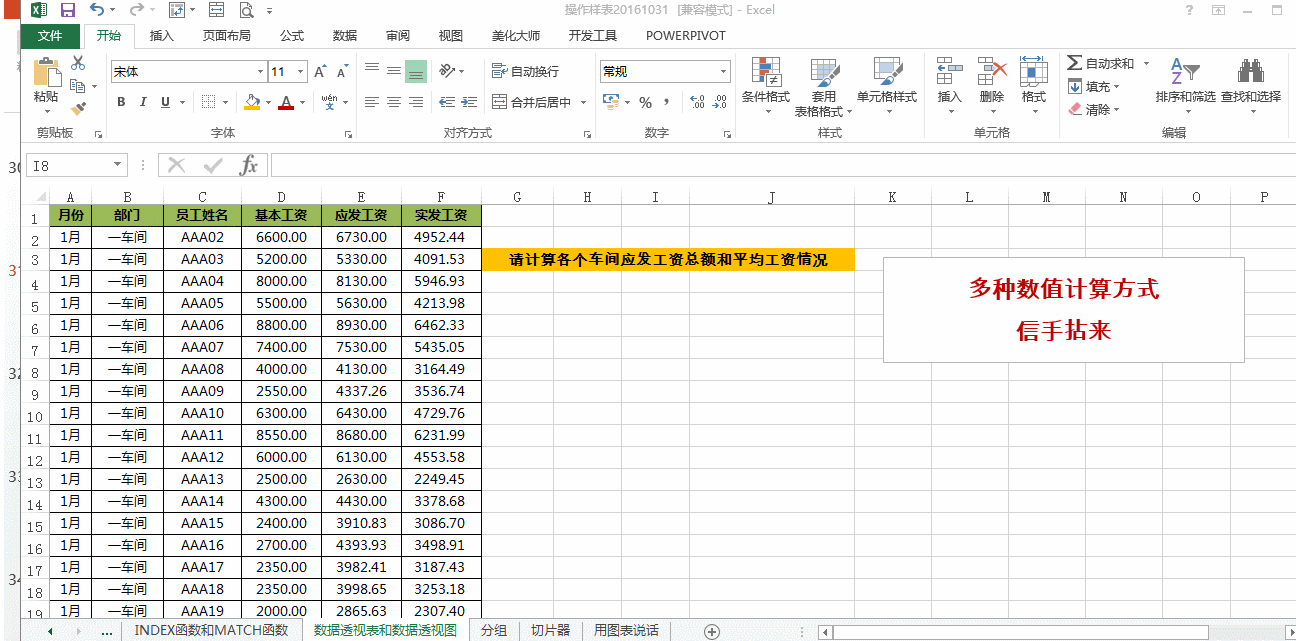
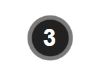
分组创建,数据标签由你定义
按季度?分年龄段?分组创建,数据标签由你定义
操作:选中字段下的数据—右键单击选择【创建组】-创建“起始于”和“终止于”对应的数值,也可采用自带的年、季度、月等组合方式。(操作GIF如下)
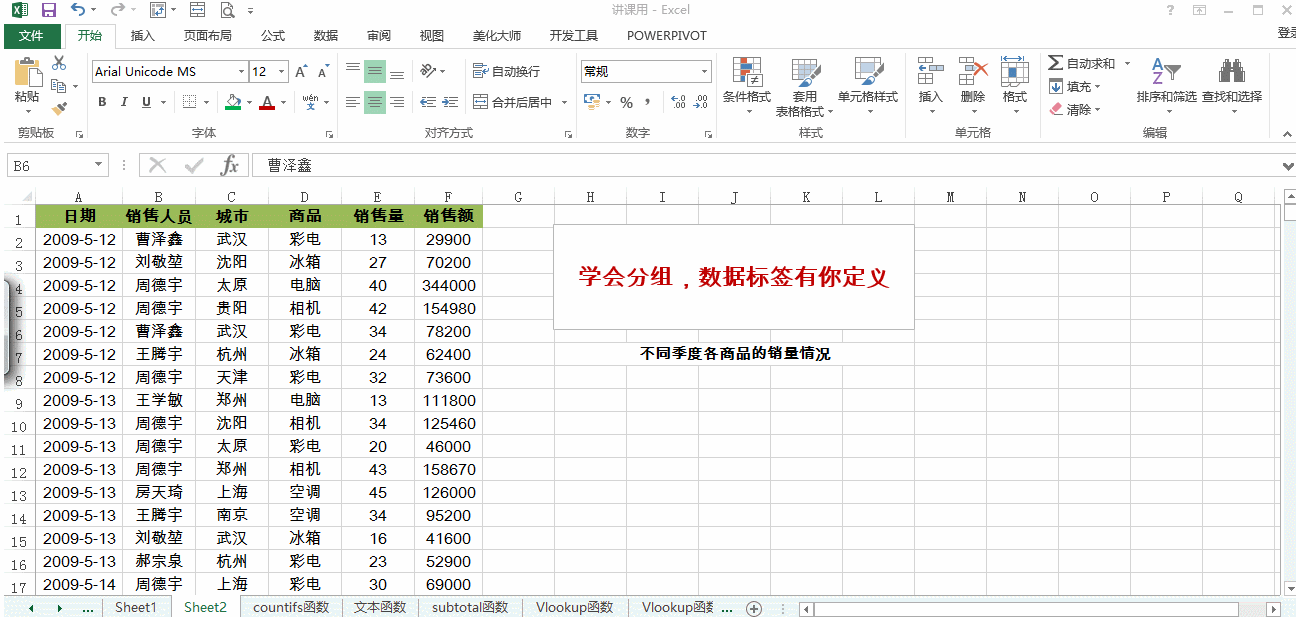
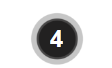
手动分组,快速实现区域统计
销售数据只有按城市分布的报表,大区级的怎么统计?可以试试手动创建分组,比如我们可以通过手动创建分组把北京、天津等组合为华北区,轻松实现区域统计。
操作:选中需要组合的城市名称—右键单击选择【创建组】—修改组名称为需要的组合名称。(操作GIF如下)
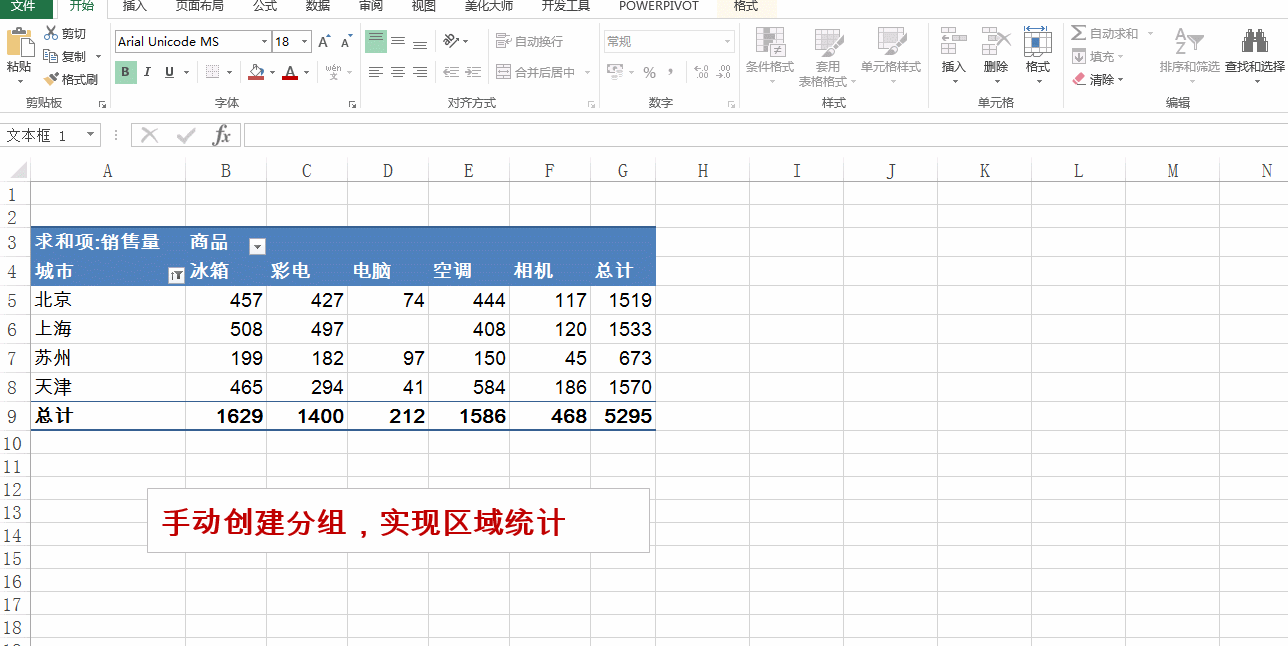
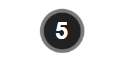
妙用筛选器,自动实现分表显示
把总表按照某种规则拆分成一个个分表?一个数据透视表的筛选器就能搞定!
操作:数据透视表分析选项卡—选项—显示报表筛选页(操作GIF如下)
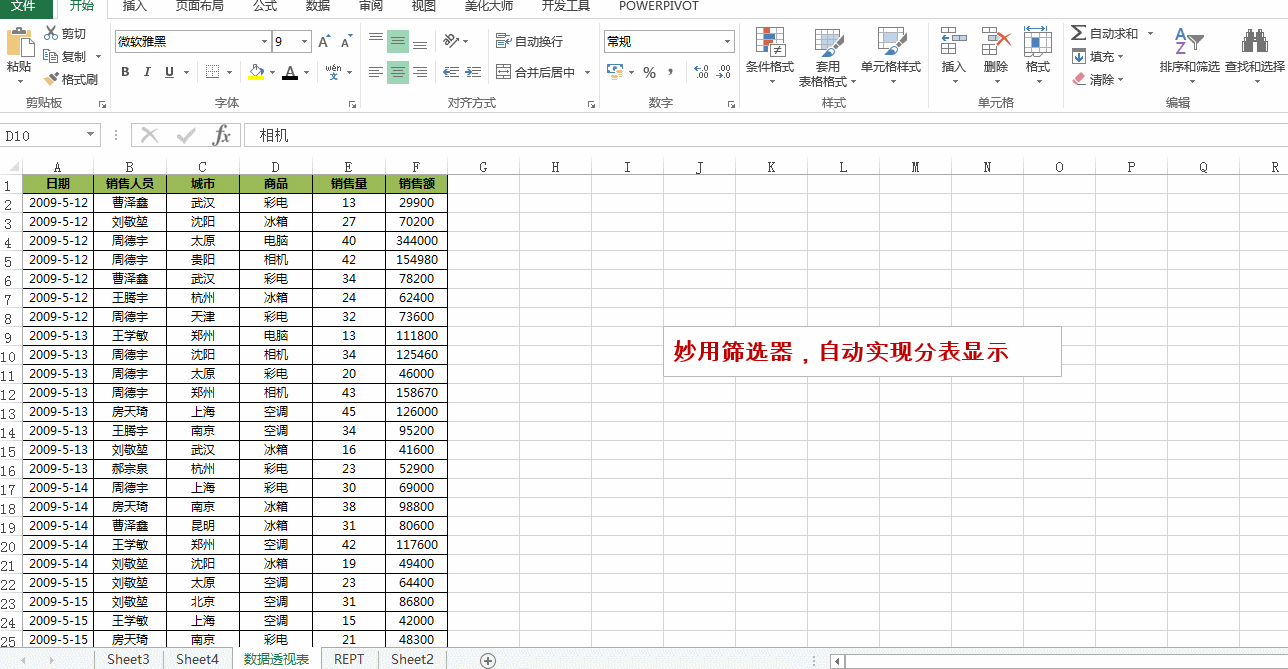
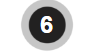
切片器链接,一键控多表
一枚切片器,轻松控制多个数据透视表,数据展现随心而动
操作:选中数据透视表中任一数据——【分析】选项卡—插入切片器—右键单击切片器—报表连接—勾选需要控制的多个表格(操作GIF如下)
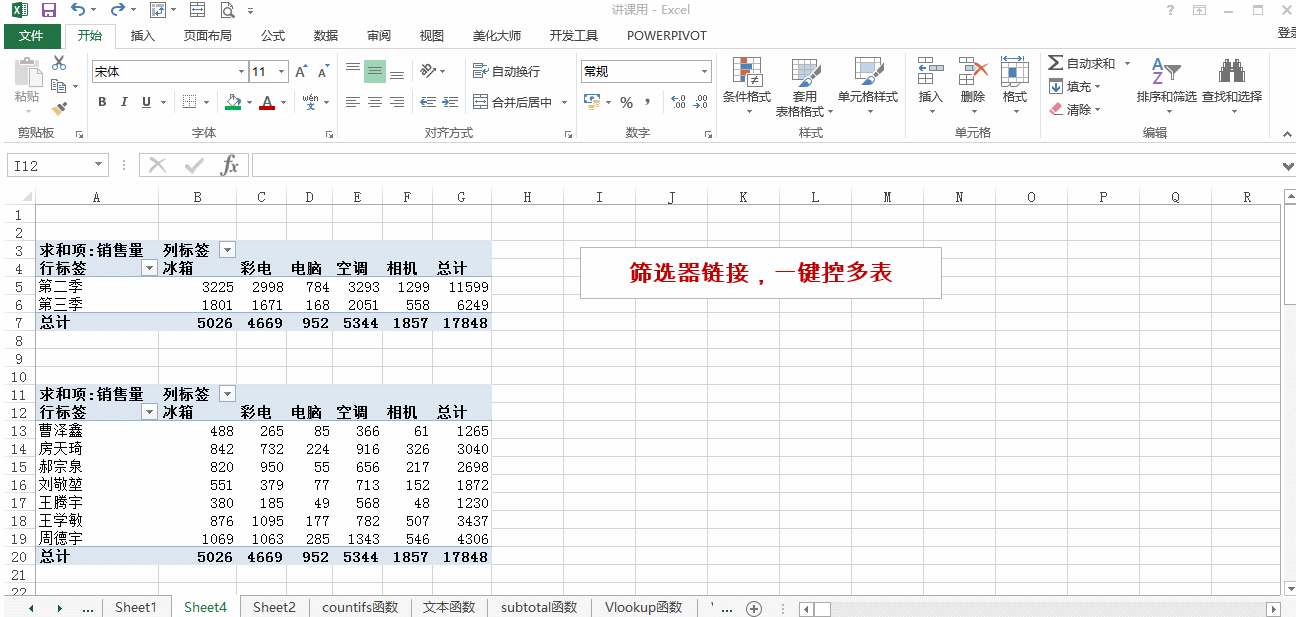
有没有感受到数据透视表的强大呢?
嘿嘿~~为了方便大家学习数据透视表,小编精选了一套数据透视表课程免费送给大家,课程内容丰富,设计合理、讲义+视频教程+练习,不容错过~~

获取方式
1、关注翻滚的小笨(ID:beidaxiaoben)
2、公众号对话窗口发送“数据透视表”
3、 发送“数据透视表”后,请仔细阅读回复消息,获取教程下载链接
